Centos6.5 安装 python3.5 虚拟环境 virtualenvwrapper
1 . 安装 python3.5
下载:https://www.python.org/
https://www.python.org/downloads/
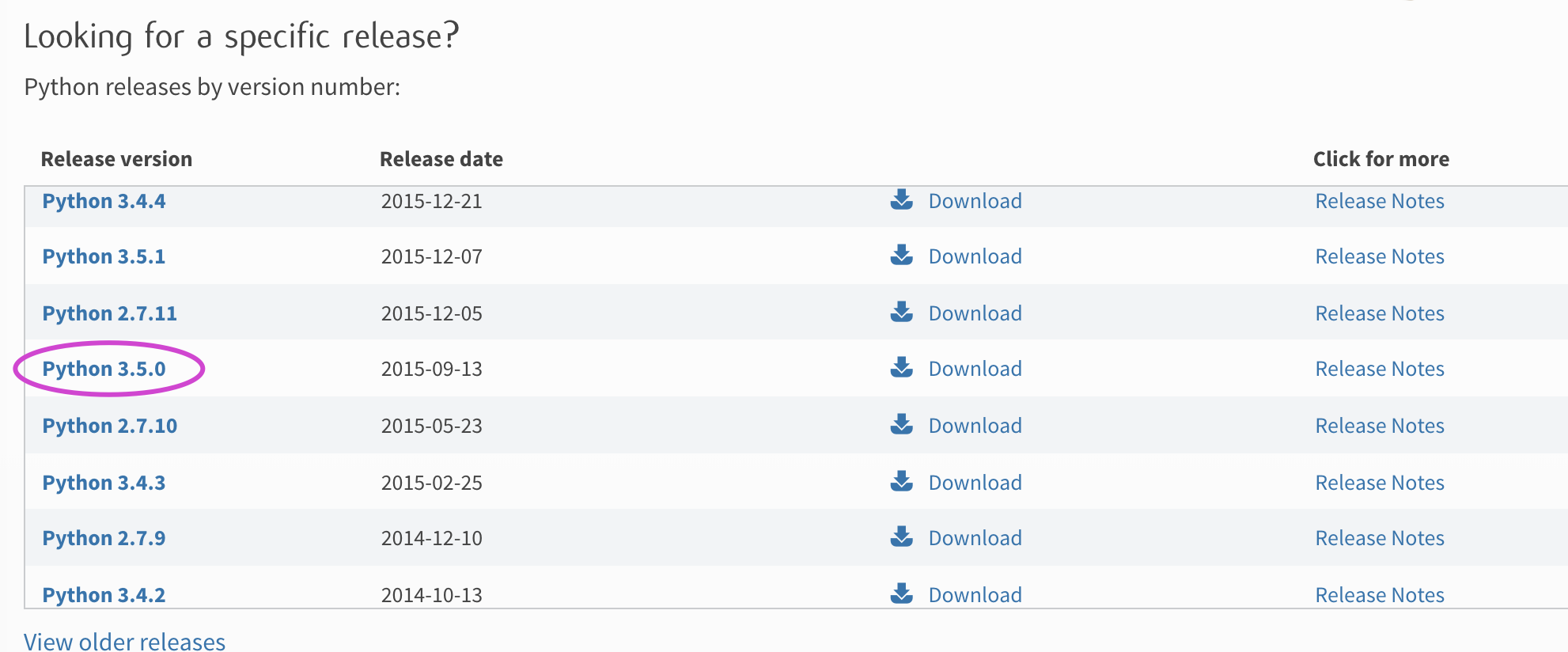
1.1安装 pthon3.5 (特别注意)
tar -xvzf Python-3.5.1.tgz
cd Python-3.5.1/
./configure --prefix=/usr/python 这里配置自己的安装目录
make && make altinstall (注意中这个命令) 如果不这样,会出很多麻烦
出现 success 后
ln -s /usr/python/bin/python3 /usr/bin/python
这时候 yum 不能用, 需要修改/usr/bin/yum
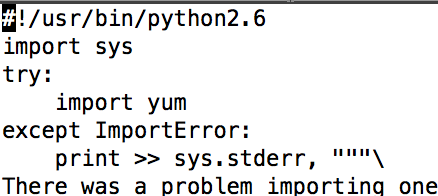
注意 centos6.5 默认 Python 是2.6 .在 /usr/bin/python2.6下
好了 ,终端敲入命令 : python 是不是显示3.5了
1.2 安装python-virtualenv
我用命令yum install python-virtualenv 安装了好几次都不可以. 最后只好下载源码了:
https://pypi.python.org/pypi/virtualenv/
然后, tar -zxvf , cd , python setup.py install
success
2使用virtualenvwrapper
1. sudo pip install virtualenvwrapper --ignore-installed six
这个地方安装了很多次,网上的方法也适用了,只有这个对我管用
2.创建一个文件夹,用于存放所有的虚拟环境:
mkdir py_vm (目录自定义)
3.设置环境变量,把下面两行添加到~/.bashrc里。
export WORKON_HOME=/home/work/py_vm (绝对路径)
source /usr/bin/virtualenvwrapper.sh
然后就可以使用virtualenvwrapper了。
4.创建虚拟环境:mkvirtualenv [虚拟环境名称]
mkvirtualenv env2
mkvirtualenv env3
注意:mkvirtualenv可以使用virtualenv的参数,比如--python来指定python版本。创建虚拟环境后,会自动切换到此虚拟环境里。虚拟环境目录都在 WORKON_HOME里。
例如我的:
mkvirtualenv --python=/usr/python3.5/bin/python3 envpy3.5 (Python3.5)
mkvirtualenv --python=/usr/bin/python2.6 envpy2.6(python 2.6)
5.列出所有虚拟环境:lsvirtualenv -b
6.启动/切换虚拟环境:workon [虚拟环境名称]
7.进入当前环境的目录:cdvirtualenv
8.删除虚拟环境:rmvirtualenv [虚拟环境名称]
9.lssitepackages 列出当前环境中site-packages内容 (在环境中执行)